Comment réparer l’erreur du navigateur Microsoft Edge qui ne se met pas à jour sur un PC Windows 11
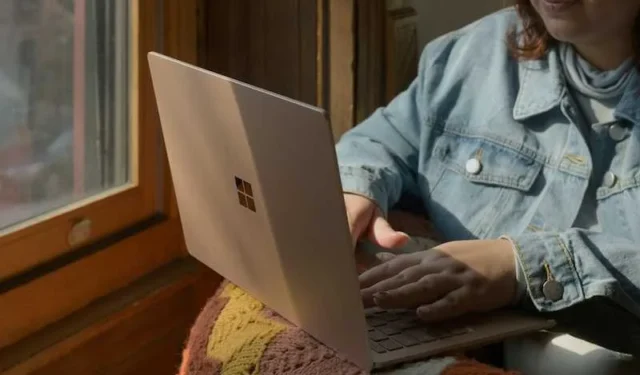
Microsoft améliore régulièrement son navigateur Edge avec des fonctionnalités chaque fois qu’il en a l’occasion. C’est pourquoi les utilisateurs Edge s’assurent que leur navigateur est toujours mis à jour avec la dernière version.
Cependant, plusieurs utilisateurs ont récemment exprimé leurs inquiétudes concernant la non-mise à jour du navigateur Microsoft Edge sur leur PC Windows 11.
Principales solutions pour résoudre l’erreur du navigateur Microsoft Edge qui ne se met pas à jour sur un PC Windows 11
Vous trouverez ci-dessous quelques étapes que vous pouvez suivre pour essayer de résoudre le problème de Microsoft Edge si vous le rencontrez actuellement.
Vérifiez votre connection internet
Le navigateur Microsoft Edge peut ne pas se mettre à jour sur votre PC Windows 11 si vous disposez d’une connexion Internet peu fiable ou lente.
Avant de paniquer, assurez-vous que votre connexion Internet n’a rien à voir avec l’échec de la mise à jour. Essayez de visiter d’autres sites Web ou d’effectuer un test de vitesse Internet pour exclure ce coupable possible.
Effacer les données de navigation et le cache de Microsoft Edge
Il est tout à fait naturel que vous rencontriez des problèmes si votre navigateur Microsoft Edge a corrompu les données du cache. Assurez-vous d’effacer les données et le cache du navigateur pour vérifier si cela corrigera l’erreur du navigateur .
- Lancez votre navigateur Microsoft Edge.
- Cliquez ensuite sur les trois points situés dans le coin supérieur droit.
- Choisissez Paramètres et accédez à Confidentialité, recherche et services.
- Cliquez sur l’option Choisir ce qu’il faut effacer ci-dessous Effacer les données de navigation.
- Sélectionnez Effacer maintenant pour effectuer le travail.
Désactivez les extensions installées sur le navigateur Microsoft Edge
Votre navigateur Microsoft Edge peut également refuser de se mettre à jour sur votre PC Windows 11 en cas d’interruptions en raison des extensions installées dessus. Les désactiver peut aider à éliminer l’erreur et à poursuivre la mise à jour.
Activer le service de mise à jour Microsoft Edge
Assurez-vous d’avoir activé les services Microsoft Edge avant de paniquer lorsque le navigateur refuse de se mettre à jour.
- Pour ce faire, appuyez simplement sur les touches Windows et R de votre clavier pour lancer la boîte de dialogue Exécuter.
- Tapez services.msc dans la boîte de dialogue Exécuter, puis appuyez sur Entrée.
- Double-cliquez sur Microsoft Edge Update Service dans l’option Services.
- Sous Type de démarrage, choisissez Automatique Cliquez sur Démarrer sur l’état du service.
- Cliquez sur le bouton OK une fois que vous avez effectué les modifications nécessaires.
Réparer le navigateur Microsoft Edge
Vous pouvez également réparer le navigateur Microsoft Edge qui ne se met pas à jour sur votre PC Windows 11 en le réparant. La bonne nouvelle est que vous pouvez le faire tout en conservant vos paramètres et vos données intacts.
- Pour ce faire, cliquez avec le bouton droit sur l’icône Démarrer et choisissez Applications installées dans la liste qui apparaît.
- Recherchez Microsoft Edge, puis cliquez sur l’icône de menu à trois points à côté.
- Choisissez Modifier puis cliquez sur le bouton Réparer pour démarrer le processus.
Redémarrez le navigateur Microsoft Edge
Enfin et surtout, assurez-vous de redémarrer également votre navigateur Microsoft Edge et voyez s’il résout le problème de mise à jour sur votre PC Windows 11. Des bugs et problèmes temporaires peuvent empêcher l’exécution du processus de mise à jour, ce qui peut entraîner un échec de la mise à jour. Si vous continuez à recevoir une erreur, redémarrez simplement votre navigateur et réessayez.
Si le navigateur Microsoft Edge ne se met pas à jour sur un PC Windows 11, les solutions ci-dessus peuvent vous aider à résoudre votre problème afin que vous puissiez continuer à l’utiliser sans aucun problème.



Laisser un commentaire